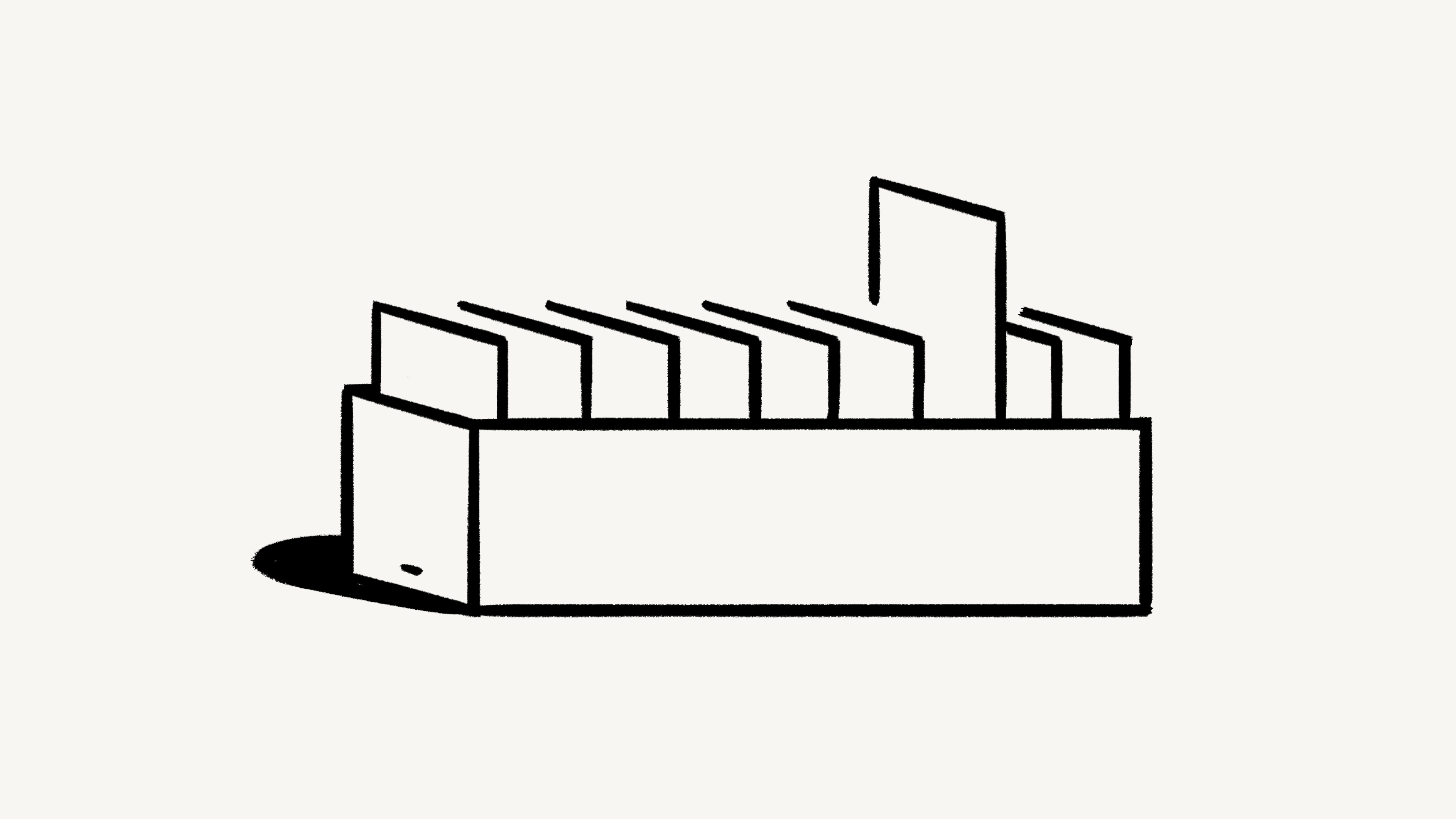Sprints
Ajude sua equipe a manter o controle com sprints 💪
Os sprints ajudam sua equipe a gerenciar facilmente o trabalho em um cronograma e a cumprir um cronograma.
Para usar Sprints, você deve ter uma base de dados de Tarefa no Notion. Você pode transformar qualquer base de dados no Notion em uma base de dados de Tarefa. Veja abaixo como fazer isso. Você também pode saber mais aqui →
Após ter uma base de dados de Tarefa, você pode adicionar Sprints à sua configuração. Confira o passo a passo:
Selecione
••••na parte superior da base de dados.Selecione
Sprints.Selecione
Ativar sprints.
Base de dados de sprint e quadro de sprint
Após ativar os sprints para sua base de dados, alguns itens serão criados para ajudá-lo a rastreá-los. Elas estarão acessíveis na barra lateral do Notion, juntamente com a base de dados original que você usou para configurar sprints.
O quadro do Sprint é onde você pode acompanhar todas as tarefas pertencentes aos seus sprints atuais e futuros, usando algumas visualizações diferentes:
Sprint atual: mostra as tarefas do sprint atual.Planejamento de sprint: mostra as tarefas no sprint atual, seguinte e último, bem como quaisquer tarefas ainda não atribuídas a um sprint.Lista de pendências: mostra tarefas não atribuídas a uma sprint.
A base de dados de sprints fornecerá uma visualização geral de seus sprints atuais e futuros. Você pode abrir qualquer página do sprint para visualizar as tarefas. Você também notará uma visualização de Linha do tempo, que oferece uma visão mais linear de seus sprints.
Se você excluiu acidentalmente a visualização do Sprint atual, há algumas maneiras de recriá-lo:
Acesse a base dados de tarefas original do sprint, selecione
+ao lado da visualização existente e escolhaSprint atualemSugerido, ouConfigure um modo de visualização na base de dados de tarefas original que você deseja usar como seu modo de exibição do
Sprint Atual. Em seguida, selecione•••no canto superior direito →Sprints→Gerenciar sprint a partir desta visualização.
No
quadro do Sprint, acesse a visualização doplanejamento do Sprint.Mova eventuais tarefas não concluídas do sprint atual ou do backlog para o próximo sprint.
Para marcar um sprint como concluído:
No
Quadro de sprints, acesse oSprint atual.Selecione
Concluir sprint.Você receberá a solicitação para confirmar as datas do seu próximo sprint e o que deseja fazer com as tarefas incompletas do sprint atual. Você pode movê-las para o próximo sprint, movê-las para sua lista de pendências ou mantê-las no sprint atual.
Selecione
Concluir sprint.
Como alternativa, você pode fazer a transição perfeita de um sprint para o próximo definindo sprints para serem concluídos automaticamente. Saiba mais sobre como configurar seus sprints para serem concluídos e iniciados automaticamente abaixo →
Quando você completa um sprint:
O status do sprint
Atualserá alterado paraÚltimo. Qualquer sprint que tenha sido atribuído atualmente aÚltimo, se houver, agora será definido comoPassado.O status do
próximosprint será alterado paraatual.As tarefas no quadro refletirão o novo sprint
atual.O
Próximosprint será criado se não houver nenhum.
Personalize seus sprints para atender às suas necessidades. Para fazer isso, vá até o quadro de sprints e selecione --- → Sprints. A partir daqui, você pode ajustar o seguinte:
Duração: escolha por quantas semanas (de uma a oito) você deseja que cada sprint seja executado.Iniciar em: Escolha em que dia da semana você deseja que seus sprints comecem. Se você alterar isso no meio de um sprint ativo, as datas do sprint atual serão alteradas. Por exemplo, se seus sprints costumavam ser executados por duas semanas a partir das segundas-feiras, mas você deseja que eles sejam executados por duas semanas a partir das quintas-feiras, seu sprint atual será executado até duas semanas após a próxima quinta-feira, para que seu próximo sprint possa começar na quinta-feira, conforme indicado.Tarefas incompletas: escolha o que acontecerá com as tarefas incompletas dos seus sprints. Você pode colocá-los no próximo sprint, movê-los para seu backlog ou mantê-los em seu sprint original.Sprints automatizados: ative esta opção se desejar que os sprints sejam concluídos automaticamente antes que o próximo seja criado e iniciado automaticamente.Desativar sprints: escolha esta opção para desativar uma sprint. Depois que você desativar os sprints, sua base de dados de sprints, quadro de sprint e relações entre tarefas e sprints serão excluídos permanentemente. Se você optar por ativar os sprints novamente, começará com uma nova base de dados, quadro e relações.
Observação:
Não é possível ajustar as datas em sua base de dados de sprints porque essas datas são preenchidas com base nas configurações acima ou definidas quando você conclui manualmente um sprint.
Se você precisar quebrar sua cadência de sprint temporariamente, como para nas festas de fim de ano, sugerimos desativar os sprints automáticos e aguardar até que esteja pronto para retomar sua cadência de sprint normal antes de iniciar seu próximo sprint.